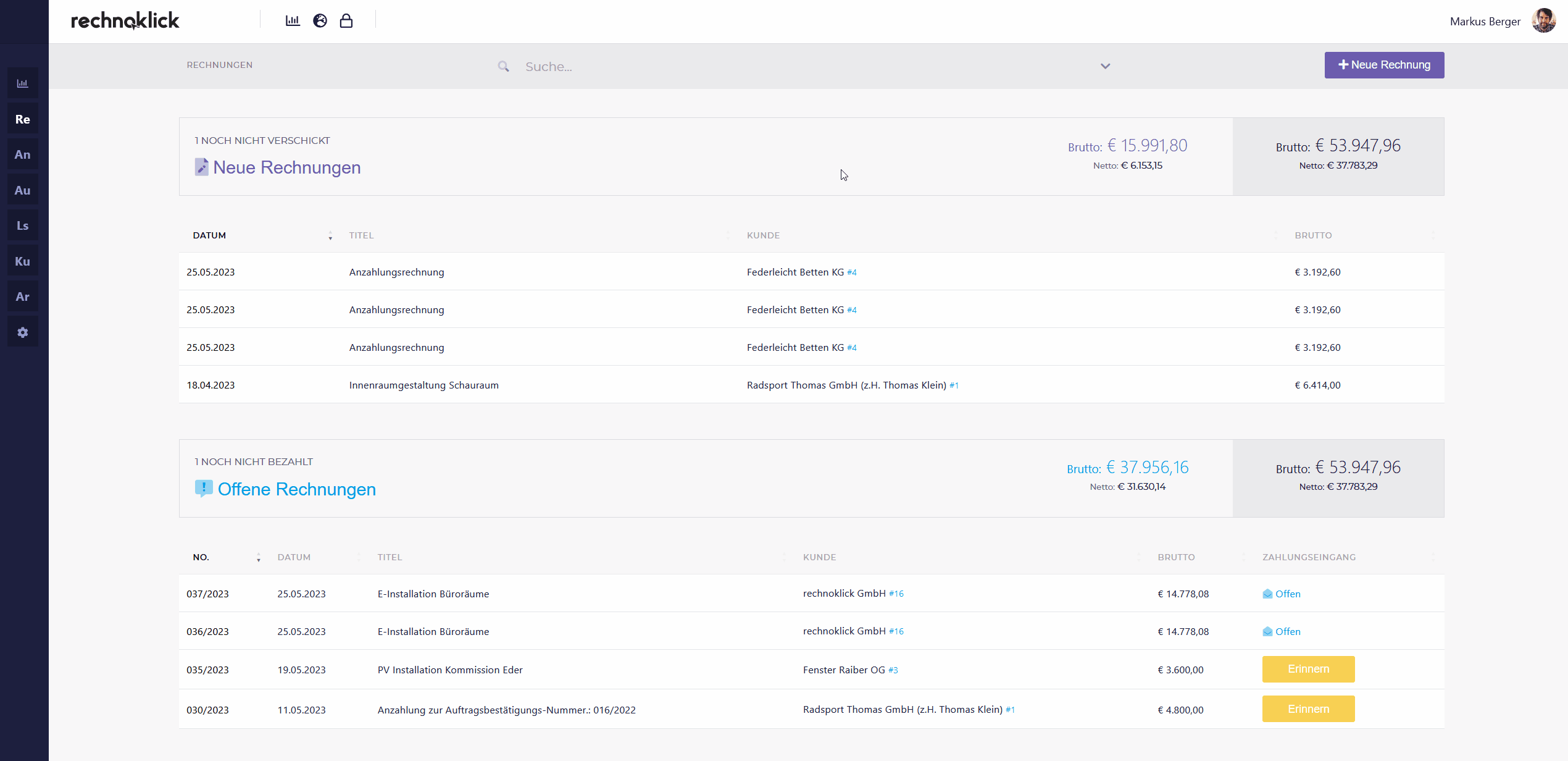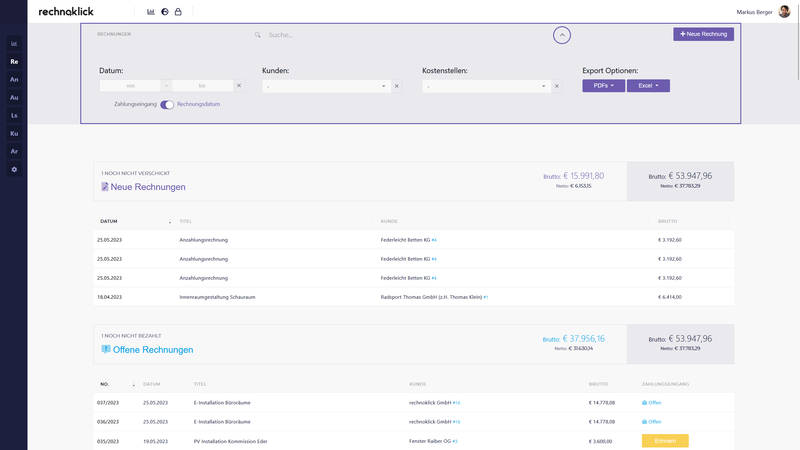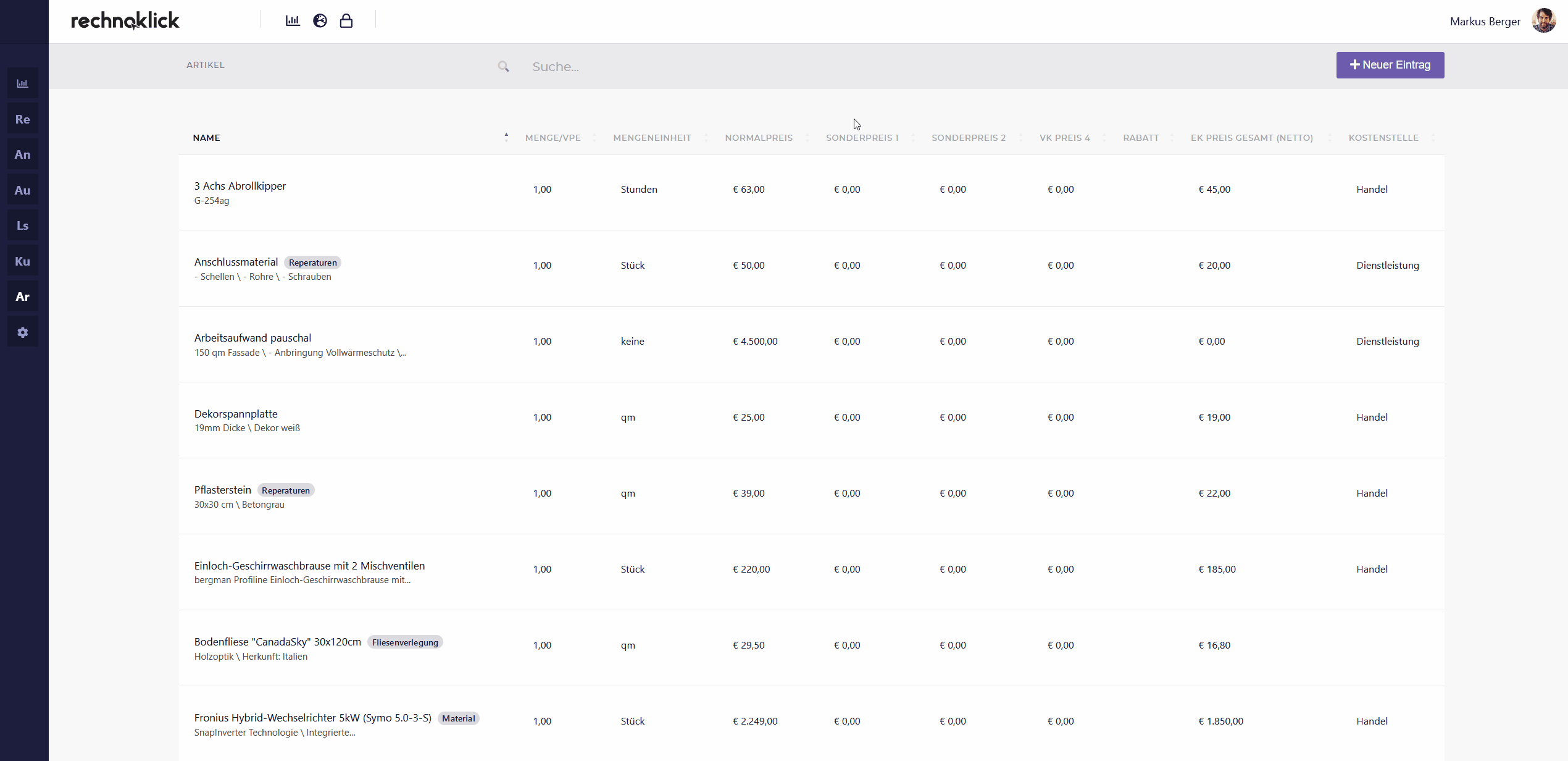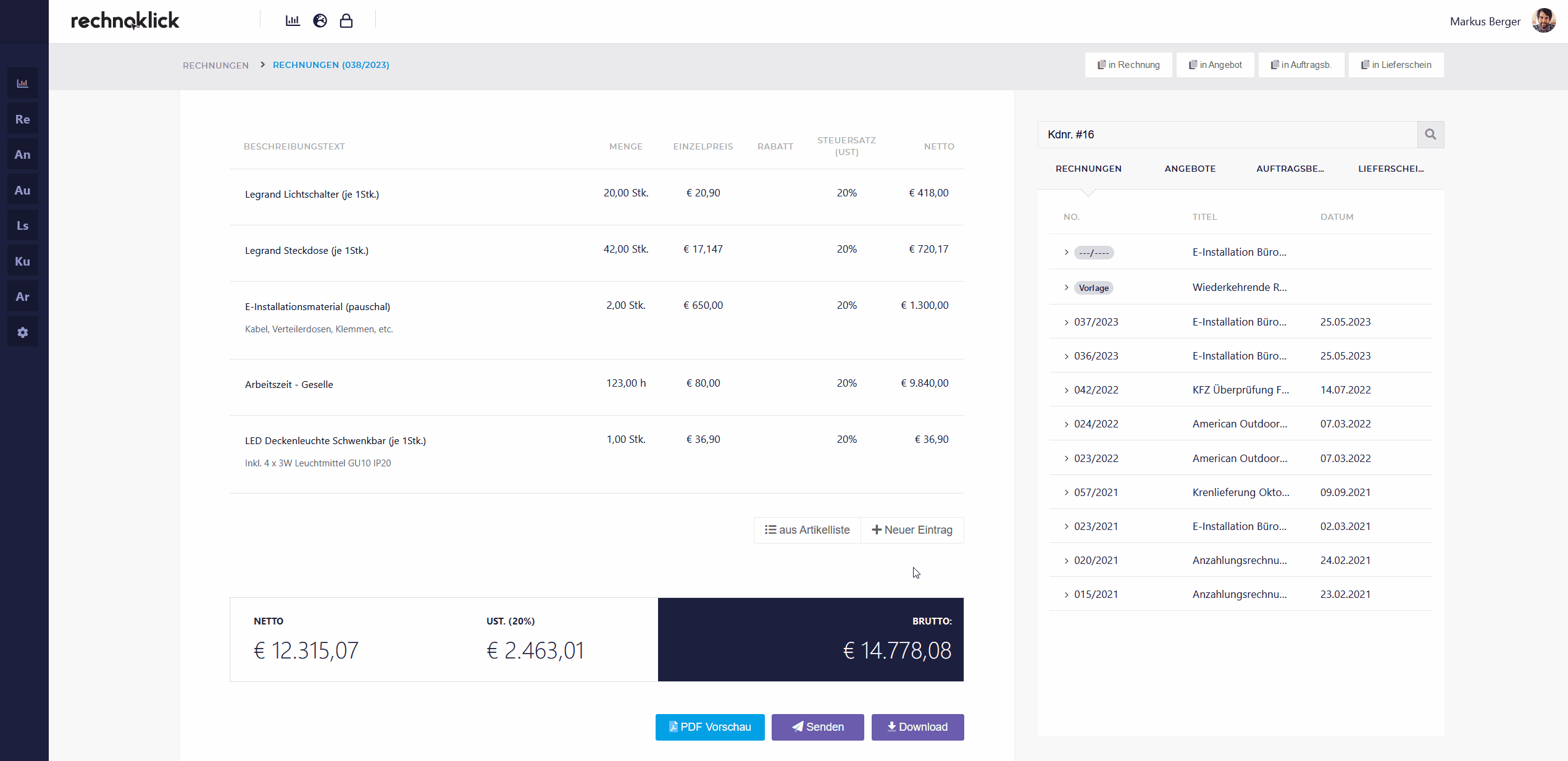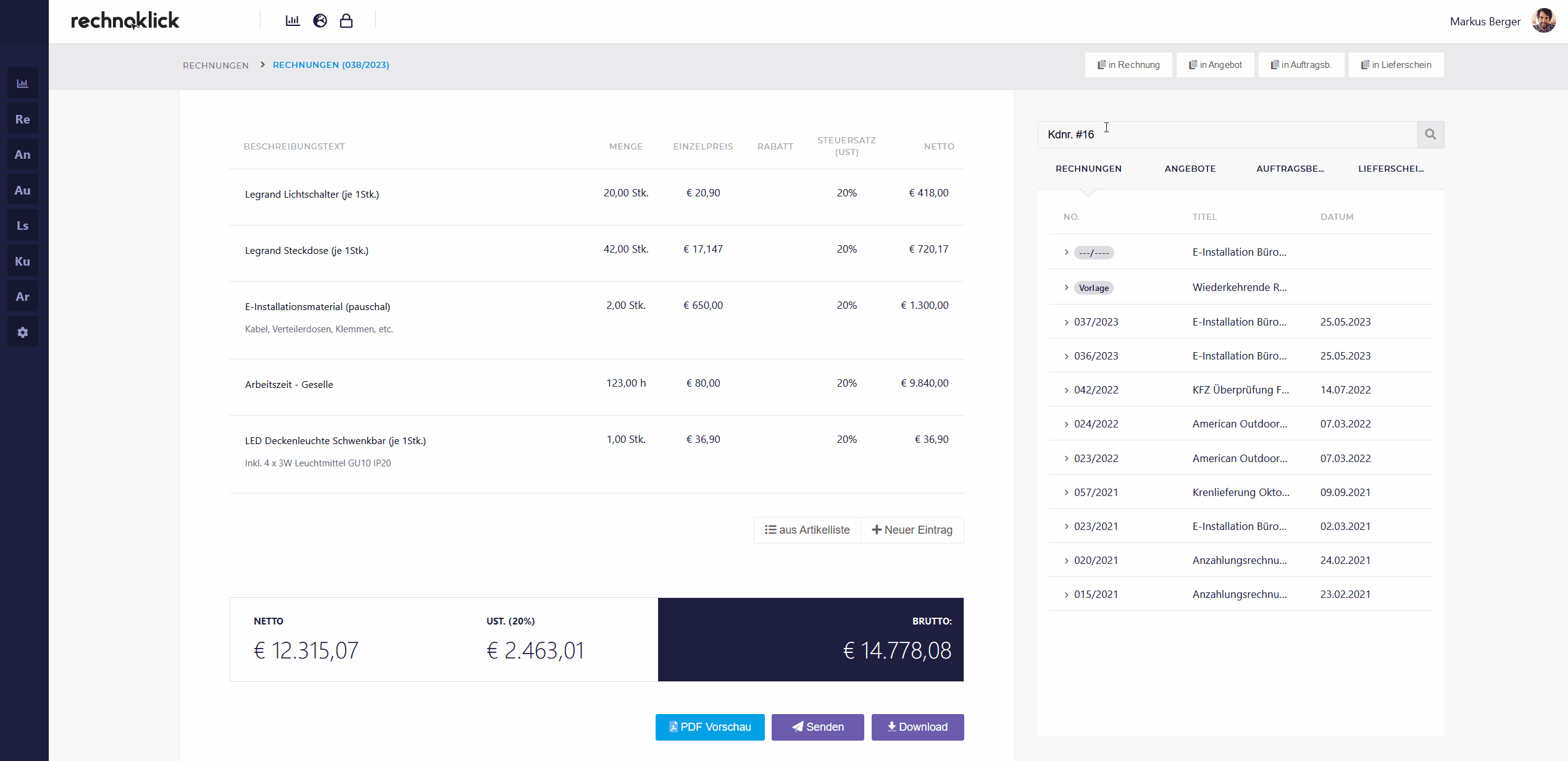Suche & Volltextsuche
rechnoklick verfügt sowohl in den Dokumenten-Übersichten (z.B. Rechnungen) als auch in der Kunden- und Artikelliste über eine Volltextsuche. Diese Funktion ermöglicht es Ihnen Dokumente, einzelne Artikel oder Kunden schnell und unkompliziert zu finden.
In jeder Dokumenten-Übersicht (z.B. Rechnungsübersicht) können Sie zudem Dokumente anhand von Kriterien suchen (Datum, Kunden, Kostenstellen). Dadurch lassen sich z.B. einfach alle Rechnungen eines gewissen Zeitraums finden und exportieren.
In den nachfolgenden Hilfe-Abschnitten werden die Verwendungsmöglichkeiten der Suchfunktionen aufgezeigt.
Dokumentenübersicht
In jeder Dokumenten-Übersicht (z.B. Rechnungsübersicht) haben Sie die Möglichkeit mit einem Klick auf den Pfeil neben "Suche" die erweiterte Suchmaske zu öffnen. Sie können nun alle jemals mit rechnoklick geschriebenen Rechnungen auf unterschiedliche Weise durchsuchen.
- Mit den Reitern "Datum", "Kunden" oder "Kostenstellen" können Sie Rechnungen nach den jeweiligen Kriterien durchsuchen und die gewünschte Auswahl im unteren Bereich anzeigen lassen. Diese Funktion eignet sich zum Beispiel perfekt, um alle Ausgangsrechnungen eines gewissen Zeitraums anzeigen zu lassen (z.B. 1. März bis 31. März). Mit der Exportfunktion können Sie die Dokumente anschließend als PDF's oder Excel-Dateien herunterladen. TIPP: Sie können in der Suchfunktion auswählen, ob das Rechnungsdatum (Bilanzierer) oder der von Ihnen eingegebene Zahlungseingang (Einahmen- / Ausgabenrechner) relevant ist.
- Um die Volltextsuche in der Dokumentübersicht zu nutzen, geben Sie einfach den Suchbegriff (z.B. Adresse eines Kunden oder Textabschnitt in der Artikelbeschreibung) in das Suchfenster ein. Nun werden in der Übersicht nur mehr Dokumente angezeigt, die den Suchbegriff enthalten. Mit einem Klick auf das jeweilige Dokument können Sie dieses wieder in jedes beliebe Dokument kopieren und anschließend anpassen.
Kunden- & Artikelliste
Sowohl in der Artikel- als auch in der Kundenliste können Sie die Volltextsuche von rechnoklick verwenden. Als Suchbegriff eignet sich hierbei jedes Textelement, das beim Anlegen eines Kunden oder Artikels verwendet wurde. Dadurch können Sie Kunden nicht nur durch die Eingabe des Namens sonder auch durch die Eingabe des Ortes oder eines Teils der Adresse finden. Um einen bestimmten Artikel zu finden, reicht es um zum Beispiel einen Textteil der Beschreibung einzugeben.
Dokumenterstellung
Wenn Sie Artikel aus Ihrer Artikelliste in ein Dokument einfügen, können Sie auch hier die Volltextsuche nutzen. Mit einem Klick auf den Button "aus Artikelliste" gelangen Sie in Ihre Artikelübersicht und können den gewünschten Artikel mit Eingabe eines Textteil aller Dokumentkriterien (z.B. Name, Beschreibung, Kostenstelle) finden.
Artikel können zudem auch über den Schnellzugriffs-Bereich am rechten Bildschirmrand in der Dokumenterstellung in das jeweilige Dokument kopiert werden. Diese Funktion wird im nächsten Hilfebereich erläutert.
Einfügen über Schnellzugriff
Sobald Sie mit der Dokumenterstellung beginnen, finden Sie im rechten Bildschirmrand den Schnellzugriffs-Bereich, mit dem Sie auf jedes mit rechnoklick geschriebene Dokument zugreifen können. Im Suchfeld ist standardmäßig die Kundennummer des jeweiligen Kunden, den das Dokument betrifft, ausgewählt. Hier können Sie ebenfalls mit der Volltextsuche nach Kunden, Artikeln oder Kostenstellen suchen.
Mit dem oberen Reiter können Sie auswählen, in welchen Dokumenttyp (z.B. Rechnungen) Sie z.B. einen Artikel oder ein bereits geschriebenes Dokument durchsuchen möchten. Wenn Sie das gewünschte Dokument gefunden haben, können Sie mit einem Klick auf den Titel in die Artikelvorschau wechseln und einen oder mehrere Artikel in das jeweilige Dokument kopieren.